萬盛學電腦網 >> Excel教程 >> excel綜合 >> Excel2007如何設置可編輯區域
Excel2007如何設置可編輯區域
當制作了一張Excel工作表,需要給大家傳閱修改時,你希望工作表中的某一部分內容被保護,而另一部分內容可以讓查看者更改,那你就可以將這張表格設置可更改的區域和可編輯區域。那要如何設置呢?下面就告訴大家設置可更改和可編輯區域的方法。
操作步驟
第一步、選中可以讓別人修改編輯的區域,切換到“審閱”選項卡,在“更改”欄中選擇“允許用戶編輯區域”。

第二步、在彈出的“允許用戶編輯”頁面框中,點擊“新建”。
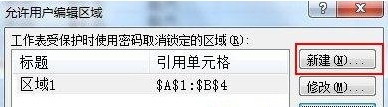
第三步、在彈出的“新區域”頁面框中找到“引用單元格”文本框右邊的“拾取器”按鈕,選擇可被編輯修改的單元格後按“確定”按鈕。
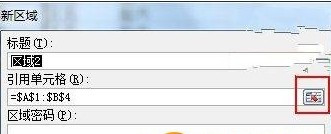
第四步、頁面又回到了“允許用戶編輯”頁面框,打開“保護工作表”頁面框。
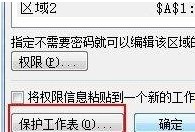
第五步、在“保護工作表”頁面框中輸入取消工作表保護時的密碼(這樣就不會隨意被別人取消保護)。
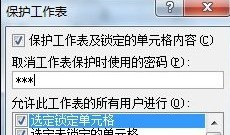
第六步、在“確認密碼”頁面框中“重新輸入密碼”下面的文本框中再次輸入密碼。

此時,選中的可編輯區域內容就可以隨意更改,而區域之外的內容就已經被保護了,如圖所示。
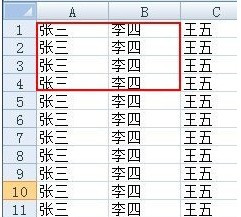
- 上一頁:Excel2007怎麼凍結窗口
- 下一頁:Excel表格怎麼換行
excel綜合排行
办公软件推薦
相關文章
copyright © 萬盛學電腦網 all rights reserved



